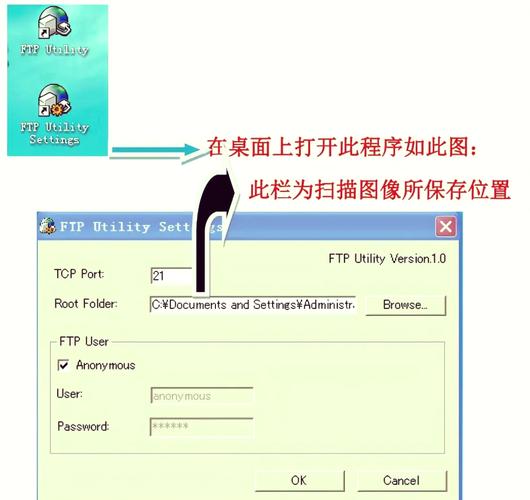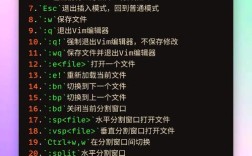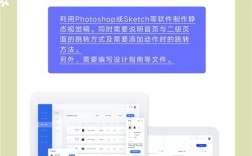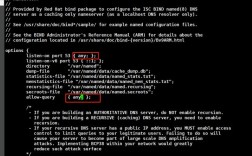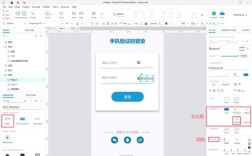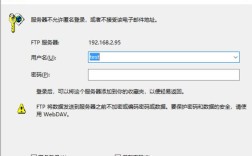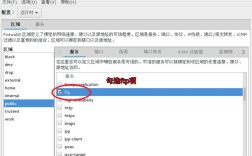是在Serv-U中输入FTP主机IP地址的详细操作指南,涵盖从基础配置到高级设置的全流程:
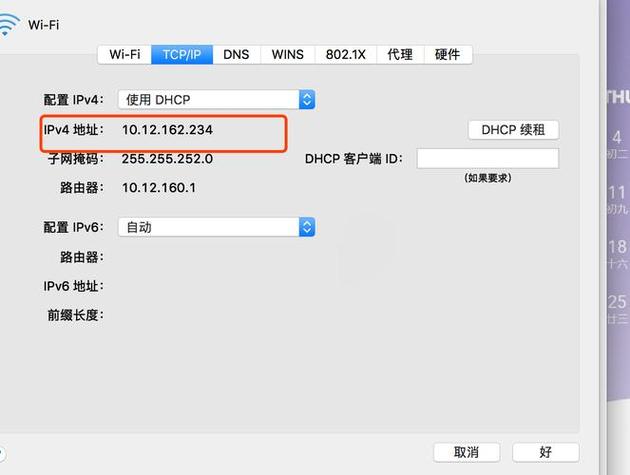
前期准备与核心概念
- 确认目标IP类型:需明确是内网私有IP(如
168.x.x)还是公网固定IP,若为动态或未知IP,建议保持系统自动分配状态;若使用多网卡环境,需指定绑定的具体网卡对应的静态IP。 - 理解双通道机制:FTP通信包含命令通道(默认端口21)和数据通道两种模式,主动模式由服务器发起数据连接,被动模式(PASV)则由客户端发起,不同模式下对防火墙/NAT设备的端口映射要求不同。
- 工具兼容性检查:确保使用的FTP客户端(如FileZilla、CuteFTP)支持所选传输模式,并已关闭本地杀毒软件的安全拦截功能。
分步操作详解
(一)启动与初始设置
- 打开Serv-U管理器:双击桌面快捷方式进入主界面,左侧导航栏显示已创建的域列表,首次使用时需通过“新建域”创建服务实例。
- 配置域名基本信息:在向导页面中填写标识性名称(如
ftp.mydomain.com),该名称仅作逻辑区分,实际解析依赖DNS或直接使用IP访问,若计算机拥有多个固定IP,可在此处指定绑定的特定IP地址;否则选择“所有可用IP”以适配动态网络环境。 - 设置协议与端口号:默认使用标准FTP协议及端口21,可根据安全需求修改为非常规端口(如2121),但需同步更新客户端配置和防火墙放行规则。
(二)用户账户关联IP
- 添加用户账号:右键点击左侧“用户”,选择“新建用户”,设置用户名、密码及主目录路径时,重点配置“访问IP地址”字段:支持单个IP、子网掩码范围或通配符格式(如
168.1.),用于限制特定来源的登录请求。 - 权限精细化控制:在用户属性面板的“目录访问”选项卡中,针对每个文件夹设置读写执行权限,若需禁止上传操作,可取消勾选对应目录的“写”权限。
(三)客户端连接验证
| 参数项 | 示例值 | 说明 |
|---|---|---|
| 主机地址 | 168.0.100 |
替换为实际部署Serv-U服务器的IP |
| 端口号 | 21 |
与服务器端设置一致,自定义端口需同步修改 |
| 加密方式 | 普通FTP/FTPS | 根据安全性要求选择是否启用SSL/TLS加密 |
| 传输模式 | 主动/被动 | 根据网络拓扑结构决定,复杂NAT环境下推荐使用被动模式+端口转发 |
完成上述设置后,点击“连接”按钮进行测试,成功登录后将显示服务器文件列表,此时可执行上传、下载等操作。
(四)高级优化方案
- PASV模式适配公网环境:当服务器处于路由器后方时,需在网关设备上将动态分配的数据端口映射至内网IP,Serv-U支持指定固定PASV端口范围,便于批量配置防火墙规则。
- 虚拟路径映射:通过“虚拟路径映射”功能实现跨磁盘资源整合,将物理路径
E:\shared_files映射至逻辑路径/public,用户通过ftp://IP/public即可访问该目录。 - 带宽与并发控制:在域属性中设置最大传输速度和同时在线用户数,防止过度占用网络资源影响其他服务。
常见问题排查
- 连接超时失败:检查三点:①IP拼写错误;②防火墙阻止了目标端口;③服务器未启动监听服务,可通过命令行工具
telnet IP 端口号快速验证连通性。 - 登录被拒绝:依次核对用户名拼写、密码复杂度要求、账户状态(是否禁用)、IP白名单限制,特别注意大小写敏感问题可能存在于某些特殊场景。
- 目录不可见:确认用户的主目录设置正确,且具有该路径下的列表权限(List权限),若仍无法解决,尝试临时授予“继承”权限进行故障排除。
FAQs
Q1: Serv-U是否支持动态DNS解析?如何实现外网访问内网搭建的FTP?
A: Serv-U本身不提供动态DNS功能,但可通过第三方服务(如花生壳)将域名绑定到公网IP,具体步骤包括:注册动态域名→在路由器设置端口转发规则→在Serv-U中启用对应端口监听→客户端使用域名代替IP进行连接,注意需保持路由器的UPnP功能开启以确保NAT穿透正常。
Q2: 同一台服务器能否运行多个独立的FTP站点?如何隔离不同站点的数据?
A: 可以,通过创建多个“域”(Domain)实现逻辑隔离,每个域可设置独立的IP绑定、认证策略和目录结构,为企业部门A分配域A(IP:192.168.1.100),部门B分配域B(IP:192.168.1.101),两者用户数据完全分离,管理员权限互不干扰,建议